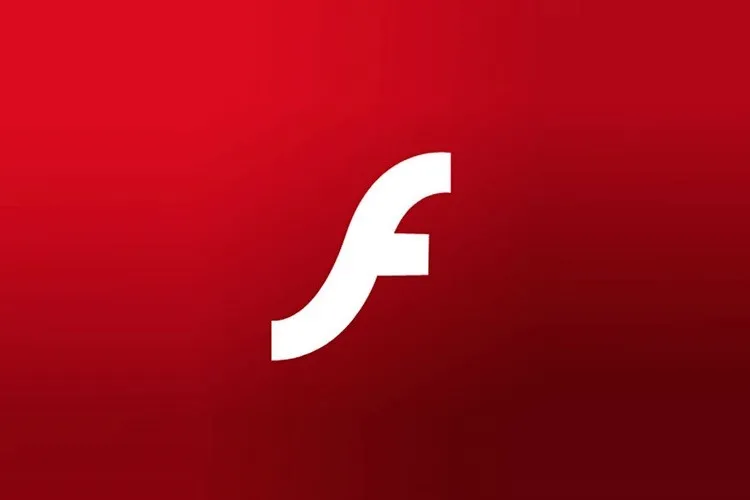Google Chrome có tích hợp sẵn Flash nhưng sẽ bị tắt theo mặc định. Bạn có thể làm theo cách bật Adobe Flash Player trên Chrome dưới đây để sử dụng Flash trên trình duyệt.
Trên trình duyệt Google Chrome có tích hợp sẵn Adobe Flash Player nhưng sẽ bị tắt theo mặc định. Bạn có thể làm theo hướng dẫn sau đây để bật Adobe Flash Player trên Chrome lên.
Bạn đang đọc: Hướng dẫn cách bật Adobe Flash Player trên Chrome với 4 bước đơn giản
Cách bật Adobe Flash Player trên Google Chrome
Bước 1: Trong Chrome, click vào nút 3 chấm ở góc trên bên phải rồi chọn Cài đặt.
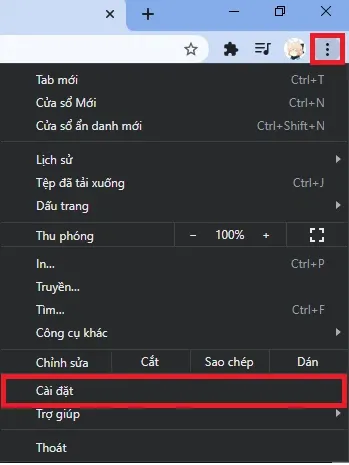
Bước 2: Trong danh sách bên trái, click chọn mục Quyền riêng tư và bảo mật. Tiếp đó ở menu bên phải, chọn Cài đặt trang web.
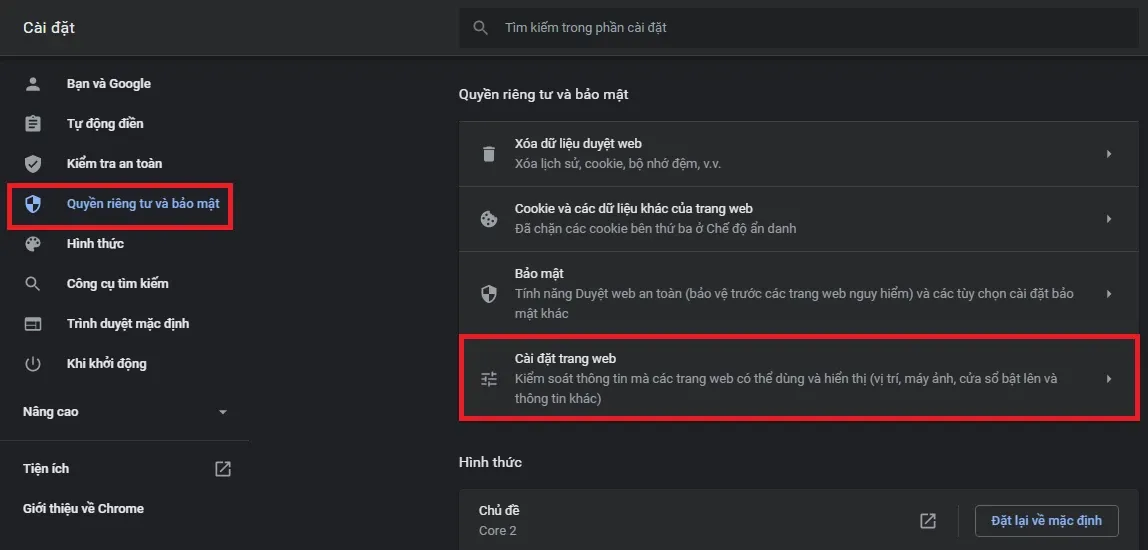
Bước 3: Kéo xuống cuối cùng và click vào mục Flash.

Bước 4: Tại đây bạn sẽ có thể tùy chọn cách mà Flash hoạt động trên Chrome. Vì lí do bảo mật nên theo mặc định, Chrome sẽ chặn không cho Flash chạy. Click vào nút gạt để mục này chuyển thành Hỏi trước.
Tìm hiểu thêm: Hướng dẫn mua sạc dự phòng Xiaomi chính hãng
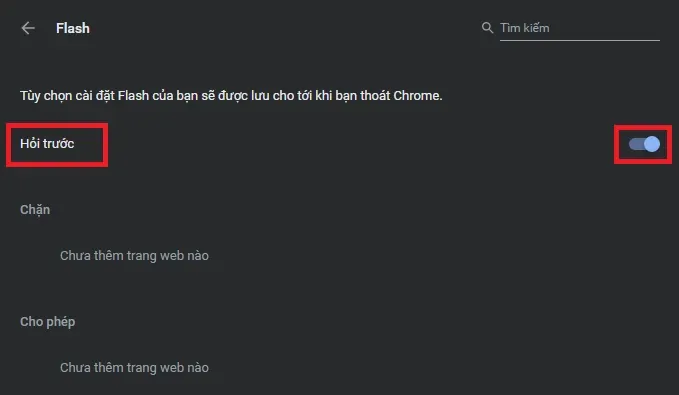
Vậy là xong. Từ nay về sau mỗi khi bạn truy cập vào một trang web có cần chạy Flash, sẽ có một thông báo hiện lên hỏi bạn có muốn bật Flash không. Lúc đó bạn chỉ cần click vào Cho phép (Allow) là được và sẽ có thể xem phim hoặc chơi game flash trên trang web đó.
Xem thêm: Cách chặn trang web tự mở lên trong Google Chrome
Cách cho phép Flash chạy trên một trang web nhất định
Với cài đặt bên trên, mỗi khi bạn muốn dùng Flash trên một trang web nào đó thì Chrome sẽ hỏi xác nhận trước khi bật. Tuy nhiên nếu có một trang web nào đó mà bạn thường xuyên dùng và bạn thấy phiền toái khi cứ phải xác nhận liên tục, bạn có thể cài đặt để cho phép riêng trang web đó luôn được dùng Flash.
Bước 1: Trong trang web mà bạn muốn dùng Flash, click vào biểu tượng ổ khóa ở đầu ô địa chỉ rồi click vào Cài đặt trang web.
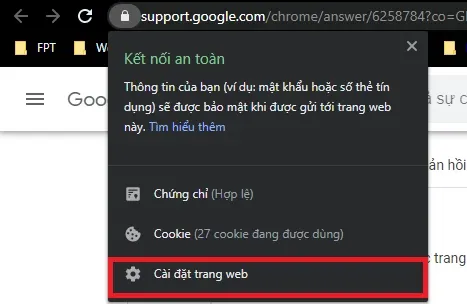
Bước 2: Một tab mới sẽ mở ra cho phép bạn điều chỉnh cài đặt Flash. Tại đây, tìm đến mục Flash, rồi click vào mũi tên ở cuối và chọn Cho phép.
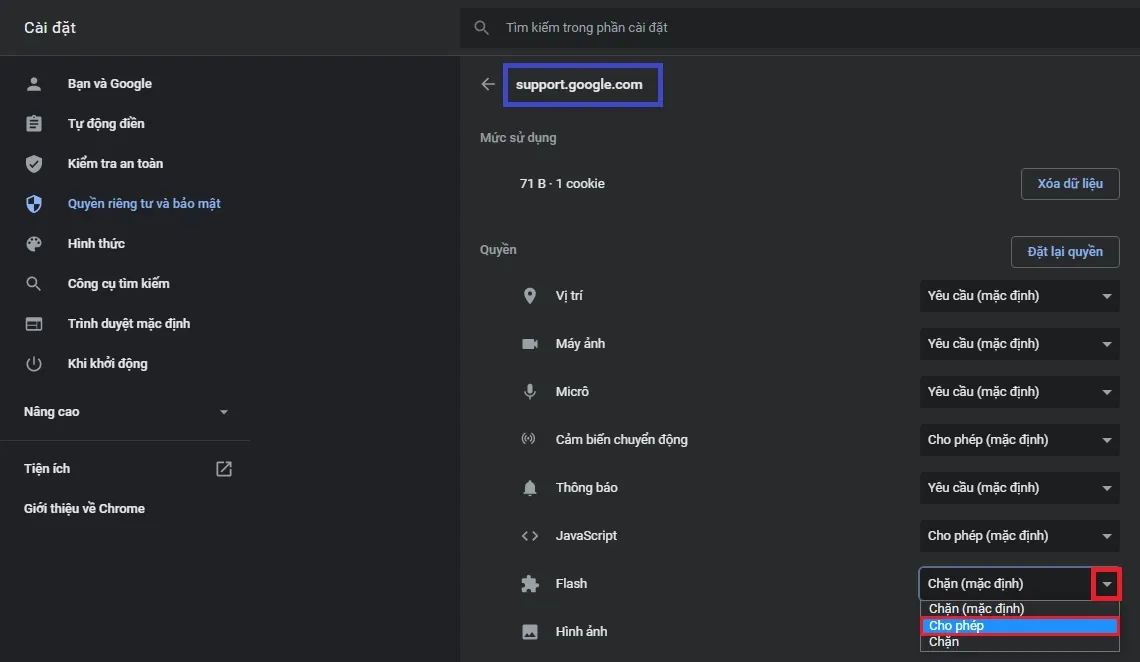
>>>>>Xem thêm: TV360 – Hướng dẫn tải, cài đặt và trải nghiệm ứng dụng xem truyền hình trực tuyến Viettel
Từ nay về sau, trang web này sẽ luôn được sử dụng Flash mà không cần bạn phải xác nhận.
Xem thêm:
- Hướng dẫn tìm kiếm bằng hình ảnh trên Google Chrome cực đơn giản
- Hướng dẫn xóa tên đăng nhập Facebook khỏi Google Chrome cực đơn giản